CAD截图时怎么去掉黑色的背景?
设·集合小编 发布时间:2023-03-16 19:05:16 1504次最后更新:2024-03-08 11:23:12
CAD是目前功能强大的制图软件,现在越来越多的朋友在进行使用,但也有不少新手对软件的功能不太了解,不知道如何操作。有时候我们在绘图的时候,保存下来文件很大,发送给别人也不太好查看。所以截图的情况很多,但是CAD截图时怎么去掉黑色的背景呢?快看看下面的方法吧!
工具/软件
电脑型号:联想(lenovo)天逸510s; 系统版本:Windows7; 软件版本:CAD2014
方法/步骤
第1步
大家知道,AutoCAD的背景是黑色,截图给客户看还好,如果打印出来,黑色的背景打印出来非常耗材,而且效果不好。

第2步
其实我们可以将背景色设置成白色。在命令行里输入op指令,回车后确定。

第3步
回车打开“选项”窗口,如图所示。
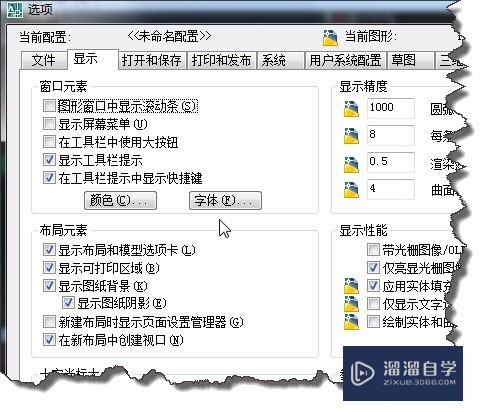
第4步
在“选项”窗口中,点击下面的“颜色”按钮。如图所示

第5步
在“图形窗口颜色”窗口中在界面元素中选择“统一背景”,如图所示。

第6步
如图所示,将颜色设置为白色。再点击下方的确认按钮。

第7步
这个时候,我们可以看到背景色已经是白色了。但这个方法有一个缺点是,截好图后还得将背景颜色调整为黑色。
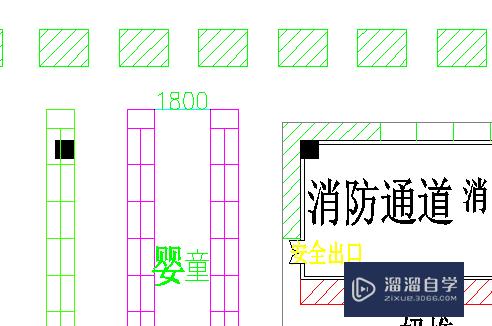
第8步
其实我们截图的时候可以使用打印预览功能来解决这个问题。在打印中选择好打印机和要截图的区域,点击下方的打印预览。
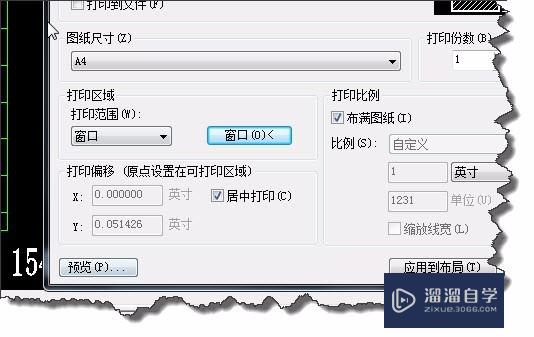
第9步
这个时候大家也可以发现可以去掉黑色的背景色。这两个方法大家都可以试一下。

温馨提示
以上就是关于“CAD截图时怎么去掉黑色的背景?”全部内容了,小编已经全部分享给大家了,还不会的小伙伴们可要用心学习哦!虽然刚开始接触CAD软件的时候会遇到很多不懂以及棘手的问题,但只要沉下心来先把基础打好,后续的学习过程就会顺利很多了。想要熟练的掌握现在赶紧打开自己的电脑进行实操吧!最后,希望以上的操作步骤对大家有所帮助。
- 上一篇:如何快速在CAD中画出等边三角形?
- 下一篇:CAD如何修改标注箭头的大小?
相关文章
广告位


评论列表